Windows용 Internet Explorer 11을 다운로드하고 설치하는 방법
Microsoft Edge 는 느리지만 확실하게 Internet Explorer 11 을 대신하고 있지만 적어도 Windows 10 에서는 여전히 많은 사람들이 Internet Explorer 를 사용합니다. (Internet Explorer)많은 기업이 운영 체제와 웹 앱을 업그레이드하지 않고 Internet Explorer 를 계속 사용해야 합니다. Internet Explorer 의 오래된 버전을 사용하는 경우 사용 가능한 최신 버전으로 업데이트하는 것이 좋습니다. 이 자습서에서는 Windows 7 , Windows 8.1 및 Windows 10 을 사용하는지 여부에 관계없이 Windows 컴퓨터(Windows computer) 에 Internet Explorer 11 을 다운로드하고 설치하는 방법을 보여줍니다.(Internet Explorer 11). 시작하자:
참고:(NOTE:) 이 가이드에서는 먼저 Windows 7 을 다룬 다음 Windows 10 및 Windows 8.1 을 다룹니다 . 사용 중인 Windows(Windows) 버전에 따라 관심 있는 섹션까지 아래로 스크롤(Scroll) 합니다 .
Windows Update(Update) 를 통해 Windows 7에 Internet Explorer 11 을 설치하는 방법
이것은 Windows 7 에서 Internet Explorer 를 설치하는 더 쉬운 방법입니다 . 먼저 (First)Windows Update 를 열어야 합니다 . 한 가지 방법은 제어판(Control Panel) 을 열고 " System and Security - > Windows Update" 로 이동하는 것 (")입니다.(.)

또 다른 방법은 시작 메뉴 (Start Menu)검색 상자에 "windows update"를 입력하고 적절한 검색 결과를 클릭(search box and click) 하거나 탭 ("windows update")하는 것(search result) 입니다 .
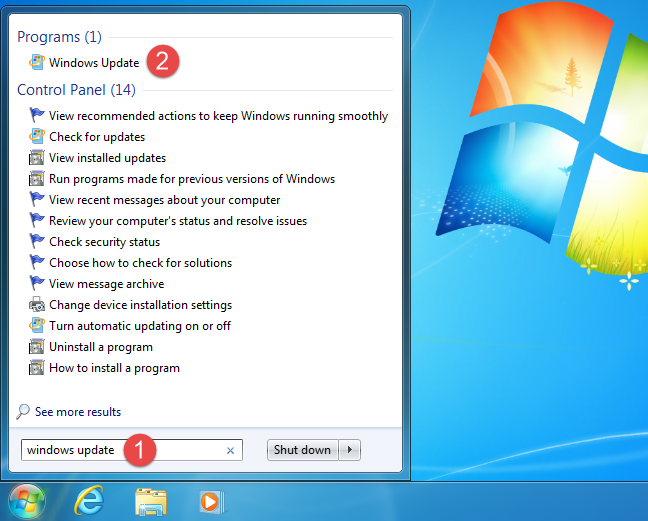
Windows 업데이트(Windows Update) 창 에서 왼쪽에 있는 "업데이트 확인"("Check for updates") 링크를 클릭하여 최신 업데이트를 확인합니다.

검색이 끝나면 선택적 업데이트(Optional Updates) 목록을 엽니다 . 여기에는 Windows 7용 Internet Explorer 11(Internet Explorer 11 for Windows 7) 이라는 업데이트가 표시되어야 합니다 . 선택하고 확인 을 클릭 합니다(OK) .

설치 절차(installation procedure) 를 시작하려면 업데이트 설치 버튼을 클릭 해야 합니다(Install updates) . 업데이트 설치 프로세스(installation process) 에 대한 자세한 내용은 Windows 업데이트(Windows Updates) 확인 , 수행 및 필요하지 않은 업데이트 차단 문서를 참조하세요 .

Windows 7용 Internet Explorer 11(Internet Explorer 11 for Windows 7) 및 선택한 기타 업데이트가 다운로드 되면 설치가 시작됩니다 .
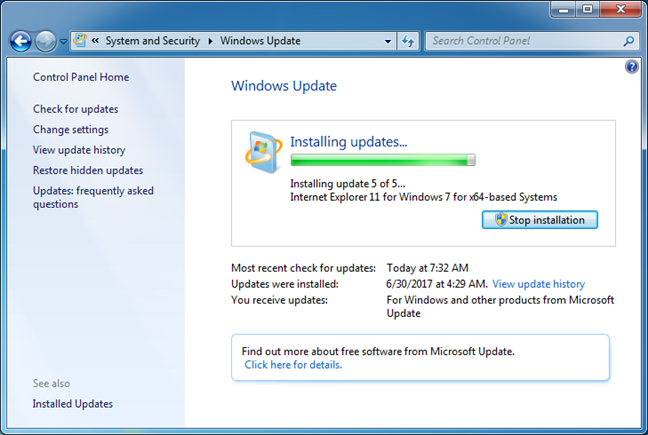
이 간소화된 설치는 몇 분 안에 완료되며 잠시 후 전체 프로세스를 완료하려면 Windows 를 다시 시작하라는 메시지가 표시됩니다. (Windows)필요한 파일 및 서비스(file and services) 는 시스템에서 아직 사용 중인 경우 업데이트할 수 없습니다. Windows 업데이트 (Windows Update)창 에서 (window and wait)지금 다시 시작(Restart now) 버튼을 누르고 컴퓨터가 다시 시작될 때까지 기다립니다.
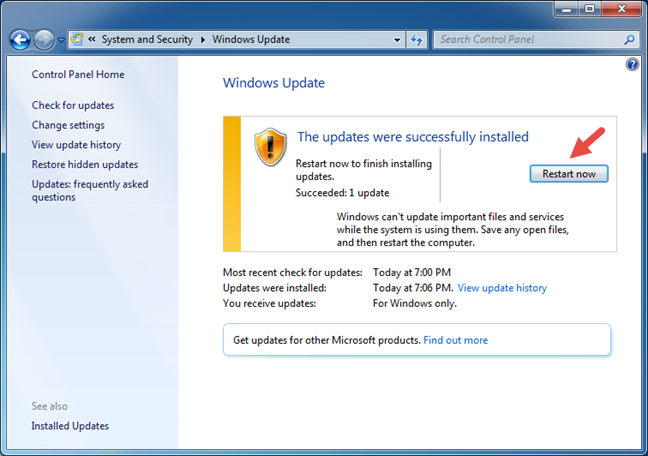
완료되면 Internet Explorer 11 바로 가기가 작업 표시줄에 생성됩니다.

이제 "새로운" 웹 브라우저를 만나보십시오.

Internet Explorer 11 을 독립 실행형 다운로드(standalone download) 로 설치하는 방법
Windows 7 용 Internet Explorer 11 을 다운로드 하여 컴퓨터에 수동으로 설치할 수도 있습니다.
먼저 사용할 수 있는 브라우저를 사용하여 공식 다운로드 페이지 로 이동해야 합니다. (official download page)사용할 언어를 선택한 다음 다운로드(Download) 를 클릭 합니다.
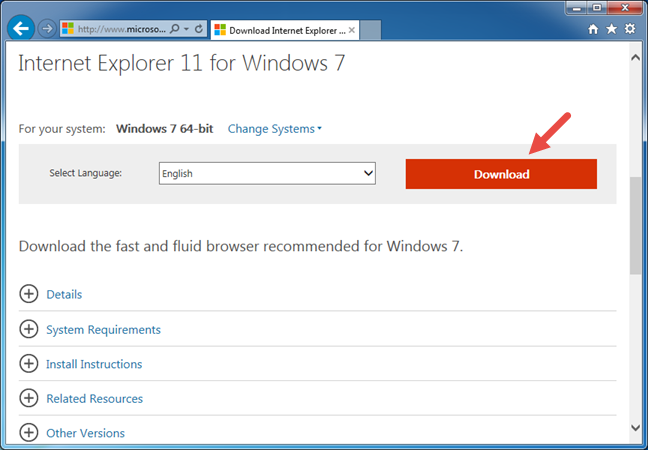
Internet Explorer 의 이전 버전 (예: 버전 9(version 9) 또는 10) 이 아닌 브라우저를 사용하는 경우 다운로드하여 설치할 Windows 7 용 Internet Explorer 11 을 선택해야 합니다. (Internet Explorer 11 )이 상황 은 오프라인 설치 프로그램 의 다운로드 페이지(download page) 에 액세스하는 경우에도 나타납니다 . 여기에서 알파벳순 언어 목록을 찾을 수 있으며 32비트 또는 64비트 버전 중에서 선택할 수 있습니다.

파일 다운로더(file downloader) 가 아닌 오프라인 설치 프로그램인 53.3MB 실행 파일을 받게 됩니다 .
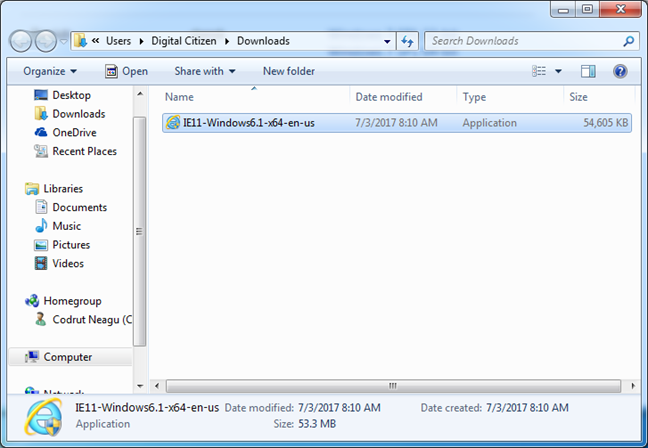
그런 다음 다운로드한 설치 프로그램을 실행해야 합니다. Windows 7 용 Internet Explorer 11 을 설치할 것인지 묻는 별도의 메시지가 표시됩니다 . 이 얼마나 마이크로소프트 같습니까? 설치 를 (Install)클릭(Click) 합니다 .

(Wait)설치 프로세스(installation process) 가 완료될 때까지 기다리 십시오 . 그런 다음 컴퓨터를 재부팅하라는 메시지가 표시됩니다. 진행 중인 작업을 모두 저장한 다음 지금 다시 시작(Restart now) 버튼을 누릅니다.
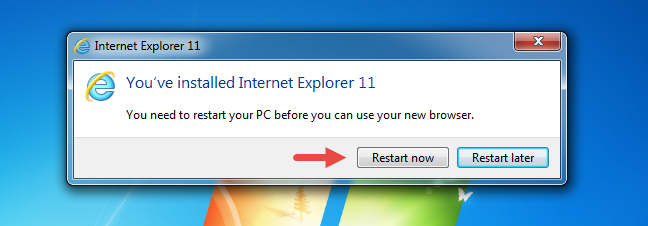
Windows를 다시 시작한 후 Windows 7 용 Internet Explorer 11 이 컴퓨터에 설치되어 있어야 합니다.
Windows 8.1 및 Windows 10 에서 Internet Explorer 11 을 사용 하는 것은 어떻습니까?
이 두 운영 체제 중 하나를 사용하는 경우 좋은 소식은 Internet Explorer 11 이 기본적으로 이미 설치되어 있다는 것입니다. 즉, 이미 가지고(you already have it, ) 있으므로 설치할 필요가 없습니다. 당신에게 남은 것은 그것을 찾아서 사용하는 것뿐입니다.
Windows 8.1 에서 Internet Explorer 11 을 시작하는 가장 빠른 방법 은 작업 표시줄에서 바로 가기를 클릭하거나 탭하는 것입니다.

Internet Explorer 11 의 범용 앱을 선호하는 경우 시작(Start) 화면 에서 Internet Explorer 라이브 타일을 클릭하거나 탭하여 실행할 수 있습니다 .
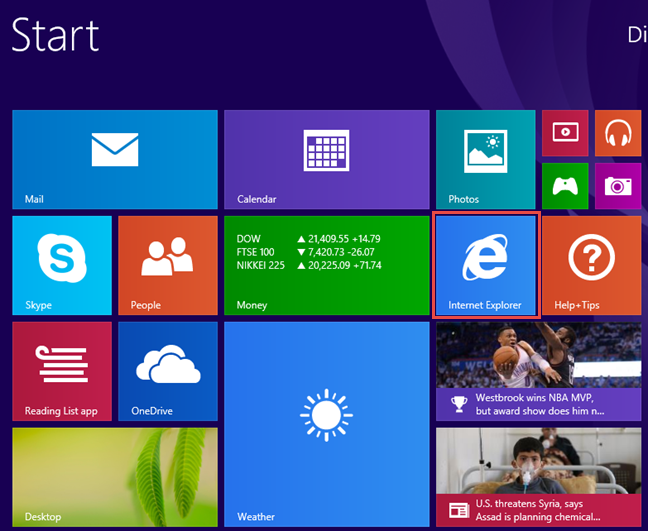
Windows 10 에서 기본 웹 브라우저(default web browser) 는 이전 Internet Explorer 11 을 대체하는 Microsoft Edge 입니다 . 그러나 Internet Explorer 11 은 호환성 문제로 인해 계속 사용할 수 있습니다. 필요한 경우 Internet Explorer 11 을 여는 빠른 방법 은 작업 표시줄에서 Cortana 의 검색 상자(search box) 를 사용 하는 것입니다. "Internet Explorer"라는("internet explorer") 단어를 입력한 다음 Internet Explorer 11 검색 결과 를 클릭하거나 탭합니다 .

참고: (NOTE:)Windows 7 , Windows 8.1 및 Windows 10 과 같은 모든 최신 Windows 버전 에서 Internet Explorer 11 을 여는 가능한 모든 방법을 알고 싶다면 이 가이드를 읽으십시오. 모든 Windows 버전 에서 Internet Explorer 를 시작하는 9가지 방법 .
결론
이 자습서에서 볼 수 있듯이 Windows 7 에 (Windows 7)Internet Explorer 11 을 설치하는 것은 로켓 과학이 아닙니다. 설치가 순조롭지만 안타깝게도 여전히 응용 프로그램을 닫고 컴퓨터를 다시 시작해야 합니다. 또한 Windows 8.1 또는 Windows 10 을 사용하는 경우 기본적으로 Internet Explorer 11 이 미리 설치되어 있으므로 원하는 경우 계속 사용할 수 있습니다. 당신이해야 할 일은 그것을 찾는 방법을 아는 것입니다. 문제나 질문이 있는 경우 주저하지 말고 아래의 의견 양식을 사용하십시오.
Related posts
Internet Explorer 11에서 추가 기능을 제거, 비활성화 또는 활성화하는 방법
Windows 8.1에서 Internet Explorer 11 앱으로 웹을 탐색하는 방법
Internet Explorer 11의 읽기용 보기로 광고 및 주의 산만 제거
Internet Explorer 11 앱에서 다운로드를 관리하는 방법
Windows 8.1에서 Internet Explorer 앱이 작동하는 방식 구성
Internet Explorer에서 즐겨찾기 모음과 즐겨찾기 센터를 표시하는 방법
간단한 질문: SmartScreen 필터는 무엇이며 어떻게 작동합니까?
Windows 8.1에서 원하는 Internet Explorer 버전을 기본값으로 설정
Internet Explorer의 기본값으로 Google, DuckDuckGo 또는 다른 검색 엔진 추가
Windows 10에서 배터리를 더 오래 사용하게 하는 브라우저는 무엇입니까?
Internet Explorer에서 악성 웹 사이트를 보고하는 방법
상위 8개에는 Internet Explorer용 추가 기능이 있어야 합니다.
Internet Explorer 앱에서 향상된 제안을 켜거나 끄는 방법
Internet Explorer 9에서 자신만의 AdBlock 설정
Windows에서 Internet Explorer를 제거하면 어떻게 됩니까?
Internet Explorer 9 - 별도의 행에 탭 표시
한 번의 클릭으로 Windows에서 두 번 클릭하는 5 가지 방법
Windows 10 및 Windows 11의 휴지통 -
Chrome, Firefox, Opera, Microsoft Edge 및 Internet Explorer에서 비밀번호 내보내기
Fix problem : Drag and drop Windows에서 작동하지 않습니다
